こんにちは、うだたつやです。

パソコンに慣れていない方は、タイピングに結構時間かかってしまいますよね。僕も4年ほど前にライターを始めたばかりの頃は、タイピングがかなり遅かったです。
ライターは文字をたくさん打つ仕事です。僕はタイピングが遅すぎたので、3,000文字の文章を書くのに8時間もかかってしまっていました。
でも、タイピングのコツをつかんでから、もともと、1分間に107回程度だったタイピング速度が、 今では347回の速さで打てるようになりました。(WPM 347)
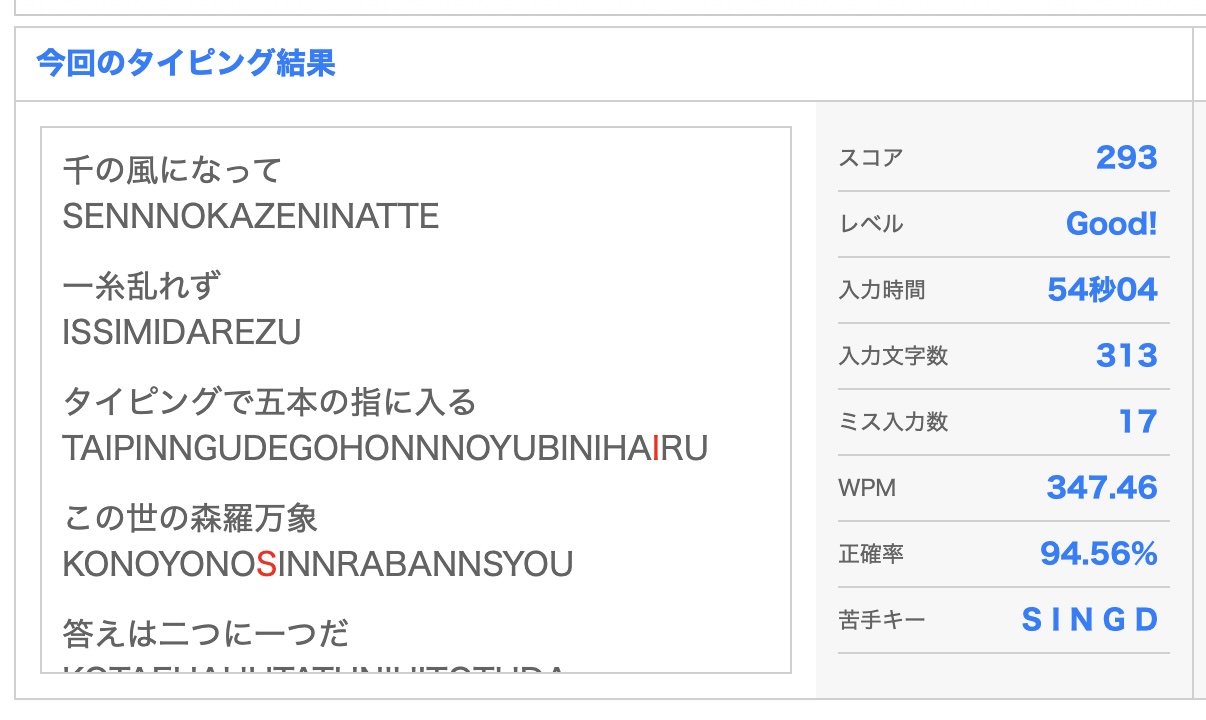
間違ったやり方でタイピングを続けていたら、ここまで早く打てるようになっていなかったと思います。そこで、今回は、パソコンで早く文字が打てるようになるコツを紹介します。

タイピングが早くなれば、作業効率は3.2倍上がる
パソコンを使った作業を早く進めるのに重要なのがタイピングの速さです。 早くキーボードで入力できれば、その分だけ早く仕事をこなせるようになります。
パソコンで作業する方は、タイピングのコツを学んで、早く入力できるようになりましょう。
タイピングが上達した結果
僕は元々、タイピングが得意ではありませんでした。 昔からパソコンは使っていましたが、手元を見て人差し指で一文字ずつ文字を入力していたため、文字の入力にかなり時間がかかっていました。
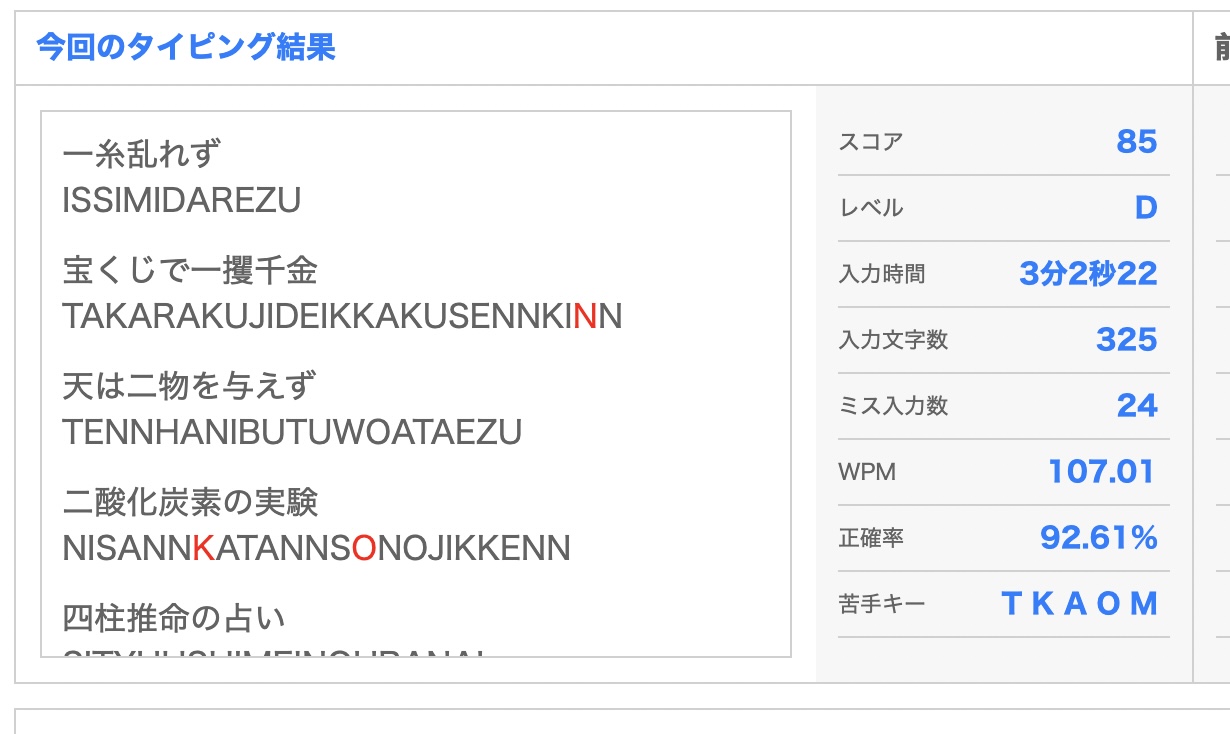
タイピングソフトで計測したWPM(words per minute)は、107でした。つまり、1分間に107文字の入力速度ということです。でもコツをコツをつかんだ今なら、 WPM350ほどの速さで入力できます。およそ3.2倍の速さです。
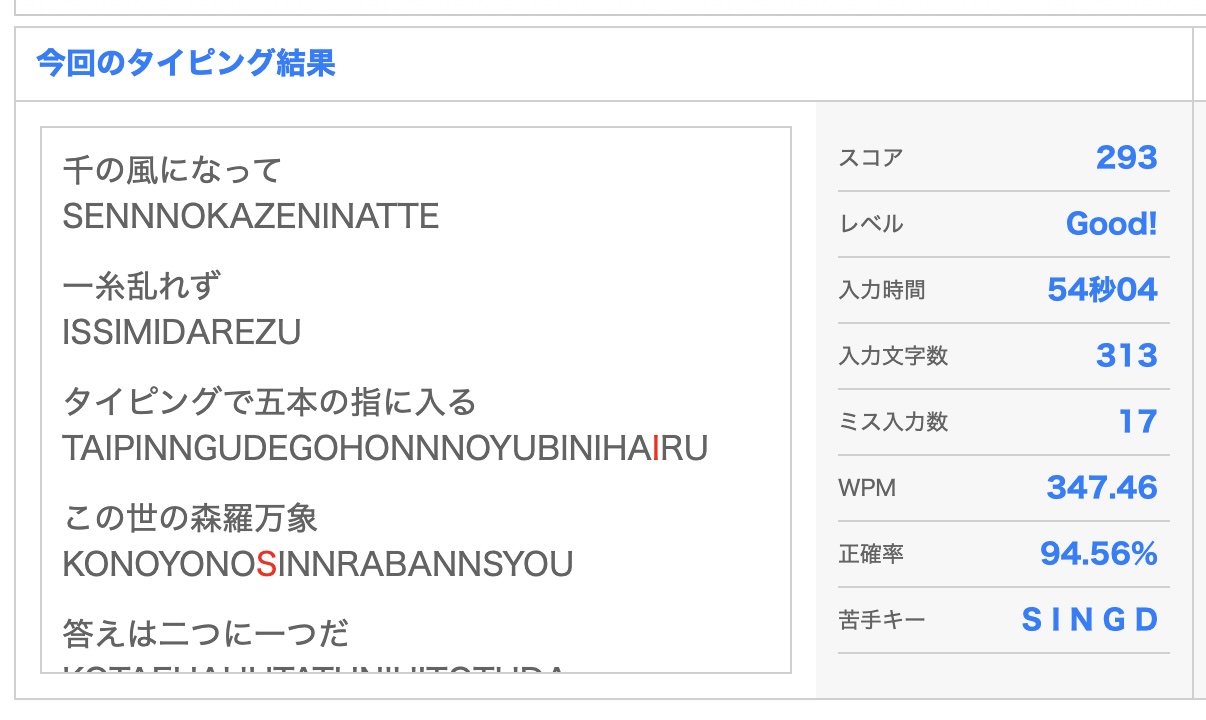
ブラインドタッチをマスターして、早く文字を打てるようになることで、作業効率は3倍以上になりました。 PC作業を効率的に終わらせたい方は、タイピングのコツを学びましょう。
正しいタイピングのやり方
あなたは、正しいタイピングのやり方をマスターしていますか?
タイピングが遅い人は、間違ったやり方で身体が覚えてしまっている人が多いです。 まずは、正しいタイピングのやり方を学びましょう。
- 指は丸めて、腕は軽く開く
- 背筋を伸ばして、パソコンの画面を見る
- 左の人差し指を「F」に、右の人差し指を「J」に置く
- 文字を打ったらホームポジションに戻す
指は丸めて、腕は軽く開く
指は卵を持つように優しく丸めて、腕はハの字になるように軽く開いて下さい。
指をぴんとまっすぐにしたり、脇がしまっていると、指を動かせる範囲が狭まってしまいます。
特に人差し指は、指を大きく動かすため、自由に動かしやすいように体の力を抜いてください。
背筋を伸ばして、パソコンの画面を見る
そして、 背筋をぴんと伸ばしてパソコンの画面を見ましょう。 背筋が悪いと肩こりの原因になってしまいます。
コンピューターの画面に集中しているとどんどん姿勢が悪くなってしまう方がいます。僕も気を抜くとすぐに顔が前に出て、首が曲がり、姿勢が悪くなってしまいます。
腕が90度に曲がるように、自分の体にあった机と椅子を選ぶことも大切です。
左の人差し指を「F」に、右の人差し指を「J」に置く
あなたは、キーボードの正しい手の置き方を知っていますか?
実はキーボードには、指を置く位置が決まっており、これをホームポジションと呼びます。
左の人差し指をFキーの上に置いて、右の人差し指をJに置くのが正しい位置で、残りの指はそれぞれ隣同士のキーの上に置きます。
左手は、小指をAに、薬指をSに、中指をDに、人差し指をFに置きます。
右手は、小指を;に、薬指をLに、中指をKに、人差し指をJに置きます。
決められた指で決められたキーを押す
そして、 それぞれの指に対して押すべきキーが決まっています。
人差し指以外の指は、ホームポジションのキーと、その上下のキーを押すのに使い、残りの12個の中央のキーは、左右の人差し指が6個ずつ対応します。
間違えている人も多いですが、 Yは右の人差し指で押して、Bは左の人差し指で押すのが正しい押し方です。
文字を打ったらホームポジションに戻す
文字を打ったら、なるべくホームポジションに指を戻しましょう。
ほとんどのキーボードには、FとJのキーに凹凸があり、触ってわかるようになっています。 この凹凸の感覚を頼りに、ホームポジションを保つことで、画面を見ながら文字が打てるようになります。
指をホームポジションに戻さないと、自分の指がどこに置かれているのか、キーボードを見て確認しなくてはいけなくなり時間がかかるため、文字を打ったらホームポジションに戻すことを意識しましょう。
タイピング初心者は、ブラインドタッチから
タイピングの初心者は、まずはブラインドタッチを正確にできるようになりましょう。
ブラインドタッチとは、 キーボードを見ないで タイピングすることです。
キーボードを見ないでタイピングができると、打ち間違いが減り、入力速度が早くなります。
ブラインドタッチをできるようになるには、以下を意識して下さい。
- ホームポジションを守る
- 絶対にキーボードを見ない
- ゆっくりと、正しく文字を打つ
コツ1.ホームポジションを守る
ブラインドタッチをするためには、ホームポジションを守りましょう。
キーを打ってからホームポジションに指を戻さないと、自分の指の位置がわからなくなってきます。そうすると、打ち間違いが増えてしまいます。
人差し指をFとJキーの上に置いておくことで、手元を見なくとも次にどこを押せばいいのかが分かります。
コツ2.絶対にキーボードを見ない
ブラインドタッチでは、キーボードの位置を覚えることが大切です。
「Yはどこだっけ?Iはどこだっけ?」と頭の中で思い出しながらキーを打つことで、キーボードの位置をだんだんと覚えられるようになります。
思い出せないからといって、すぐにキーボードを見てしまうと、キーの位置が覚えられません。
まずは、キーボードの位置を暗記しましょう。
コツ3.ゆっくりと、正しく文字を打つ
キーボードの位置を覚えたら、 今度は正確にキーを押せるように練習しましょう。
最初から速いスピードで打とうとはせず、 ゆっくりと正確に、正しい指の使い方でキーボードを打つこと意識してください。
慣れてくれば、だんだんと早くキーボードを打てるようになります。
タイピングが早くなるコツは、楽しむこと
タイピングはすぐには上達しません。最低でも3ヶ月から半年ほど継続して練習しなければ、高速で文字を打つ事は難しいです。
少しでも早くタイピングを上達したい方は、キーボードで文字を打つことを楽しみましょう。何事も楽しんでやることが1番の近道です。
楽しんでタイピングを練習する方法は以下の通り。
- タイピングゲームで遊ぶ
- ブログを書く
タイピングゲームで遊ぶ
タイピングが上手くなりたいなら、タイピングゲームで遊ぶのがおすすめです。 ゲームで楽しく遊んでいるうちに、タイピングが上達していきます。
僕は、パソコンを買ってから毎日、タイピングゲームで遊びました。 前日の記録を更新するまで寝ないというルールで毎日プレイすることで、だんだんとタイピングが上手くなっていきました。
おすすめのタイピングゲームは後ほど紹介します。
ブログを書く
ブログを書くのも楽しく続けられる、タイピングの練習法です。
タイピングゲームでは、単語の練習がほとんどですが、ブログなら長い文章を書く練習になります。
例えば「、」や「。」「!」などの記号の入力は、一般的なタイピングゲームでは出題されないことが多いので、ブログを書くことで上達します。
おすすめのタイピングゲーム一覧
タイピングが上達する、おすすめのタイピングゲームを紹介します。
- 寿司打
- e-typing
寿司打

寿司打 は、有名なタイピングゲームです。
左から流れてくるお寿司が右端に到達するまでに、お題の言葉を入力するゲームです。流れてくる速度が早く、緊張感があって楽しいです。 僕は毎日この寿司打を寝る前にやっていました。
ちなみに先ほどプレイしてみた結果がこちらです。

4,680円分お得でした。ランキングは1万人中、2,600位くらいでした。
e-typing
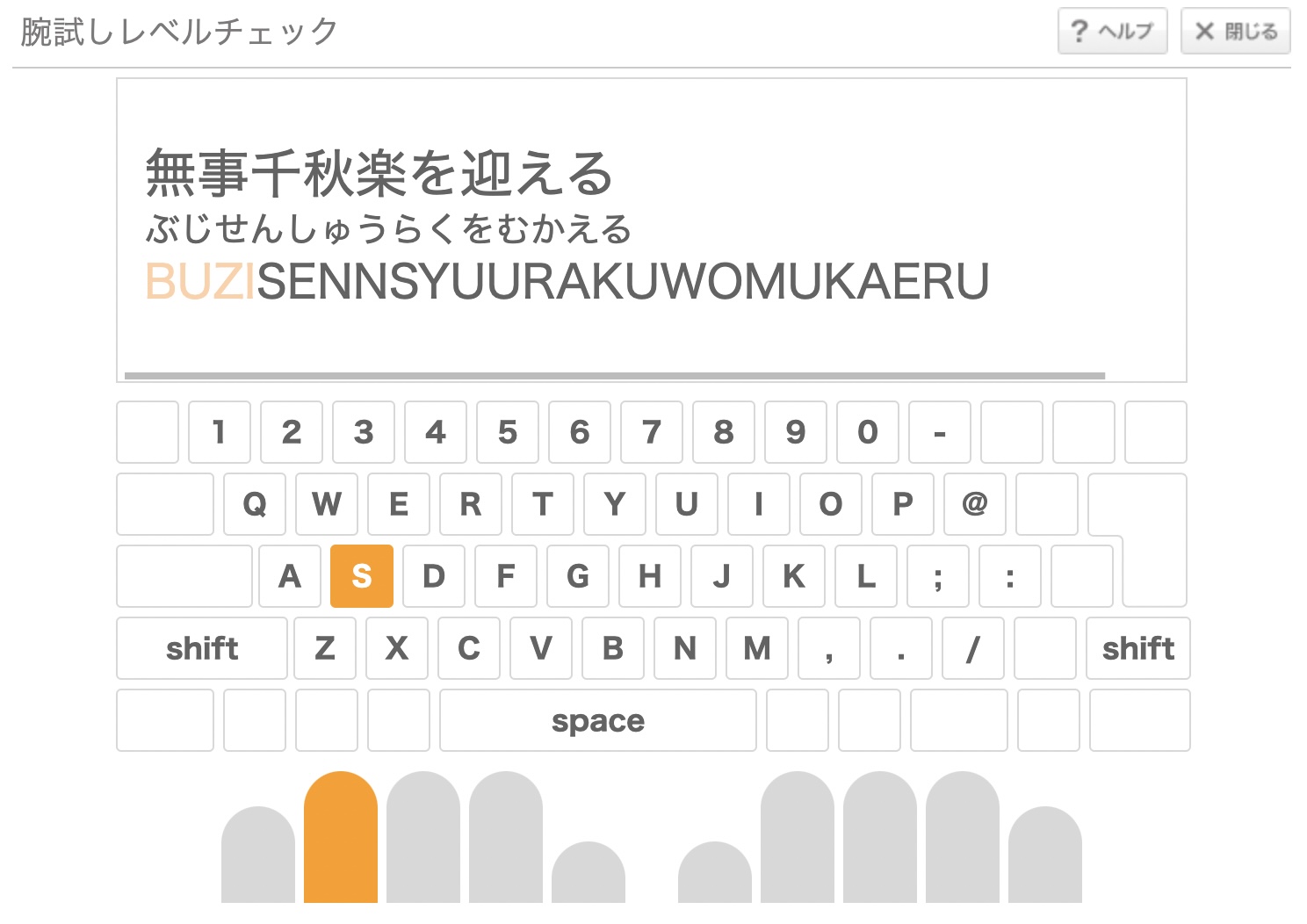
e-typing は、ブラインドタッチをマスターするのにおすすめなタイピングゲームです。
画面上に押すべきキーボードの位置と、使う指が表示されるので、正しい指の使い方を覚えるのに便利です。
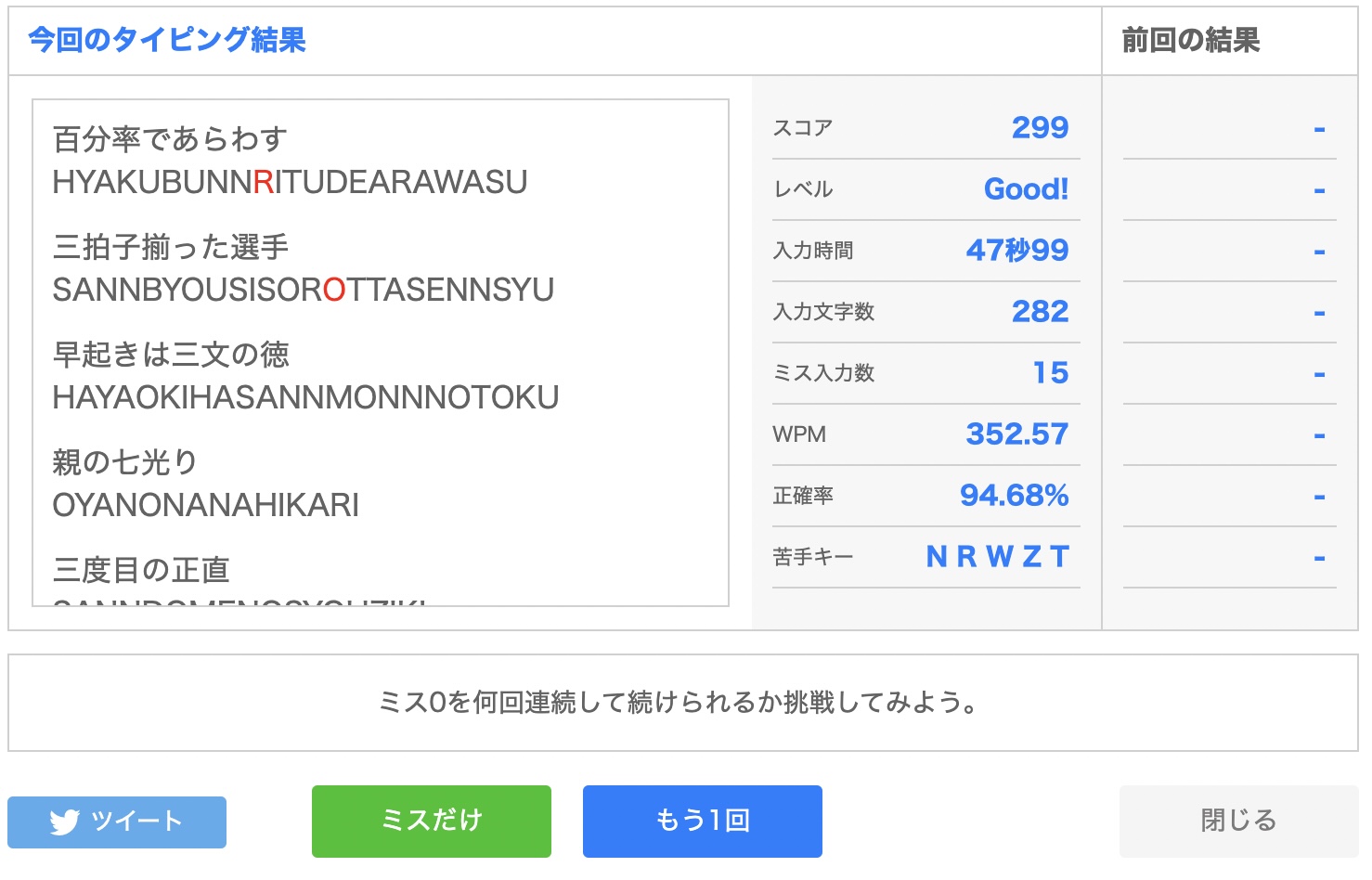
ゲーム終了後に、このようにスコアやWPM、正答率や苦手なキーの一覧を表示してくれるため、今後の改善に活かせます。
さらに早くタイピングするテクニック
「ブラインドタッチができるようになり、そこそこ早くタイピングをできるになったけど、さらにもっと早く文字打てるようになりたい!」という方は、以下を意識してみて下さい。
- 慣れたら、ホームポジションをわざと崩す
- よく使う単語は、ユーザー辞書に登録する
- 音声で入力する
慣れたら、ホームポジションをわざと崩す
守破離と言う言葉がありますが、タイピングでもこの考えは使えます。
まずは正しいとされているホームポジションをマスターすることが大切です。 でも、ホームポジションに慣れたら、さらに効率的な入力方法はないかと考えてみて下さい。
例えば、「む」や「ぬ」の入力する場合。本来なら右の人差し指で「M」「U」と入力して「む」を入力するのが正しいやり方です。
しかし、人差し指が連続すると速度が落ちてしまいます。 そこで、人差し指でMを入力したあと、中指でUを入力するようにやり方を変えてみましょう。こうすることで、「タッタッ」と2テンポで打つところを「タタッ」と、1テンポで早く打てるようになります。「ぬ」も同様で、人差し指でNを押したあと、あえて中指でUを入力することで、早く入力ができるようになります。
他にも「で」の入力を、左の人差し指でDを押し中指でEを押すとというやり方があります。
このように、独自の早い入力方法を身につけることで、さらに早くタイピングできるようになります。
よく使う単語は、ユーザー辞書に登録する
よく使う単語はユーザ辞書に登録しておくことで、速く入力できるようになります。
ユーザ辞書とは、自分がよく使う単語を登録しておくことで、予測変換で表示してくれる機能です。
例えば、「こん」と入力するだけで、「こんにちは」と変換されるような設定ができます。
他にも僕は、「おせ」と入力するだけで「お世話になっております。株式会社〇〇の〇〇です。」と変換されるようにしたり、住所と家だけで自分の住所が変換されるように設定しています。
タイピングの速度を早くすることも大切ですが、そもそも入力の手間を減らすというのも大事な考え方です。
音声で入力する
さらに文字を早く入力したい方は、音声入力を試してみてください。
最近は、AI機能の発達で、音声入力が実用的に使えるようになっています。MacやiPhoneに標準搭載されている音声入力機能で、十分に自然な入力ができます。
音声入力は、キーボードでタイピングするよりも圧倒的に早いです。慣れれば、3000文字の文章をたった10分で入力することも可能です。
音声入力なら、手が疲れることもないため、長文を入力する方はぜひ活用してみてください。
タイピングを早くするコツのまとめ
タイピングの速度が速くなれば、仕事の速度も速くなります。キーボードの入力はあらゆる場面で必要になるスキルなので、ぜひマスターしてみて下さい。
タイピング初心者の方は、まずはブラインドタッチを習得しましょう。
▼ブラインドタッチのコツ
- ホームポジションを守る
- 絶対にキーボードを見ない
- ゆっくりと、正しく文字を打つ
さらにタイピング速度を上げたい方は、以下を意識してください。
▼さらにタイピング速度を早める方法
- 慣れたら、ホームポジションをわざと崩す
- よく使う単語は、ユーザー辞書に登録する
- 音声で入力する
タイピングが上手く慣れば、作業効率が上がりますし、「あの人はパソコンが得意な人だ」と一目置かれる存在になれます。ぜひ、タイピングの練習をしてみてくださいね。
関連:
2倍早く書けるようになる記事構成案の作り方
関連:
文章を音声で読み上げる方法
 宇田 龍矢(Tatsuya Uda)のブログ
宇田 龍矢(Tatsuya Uda)のブログ
